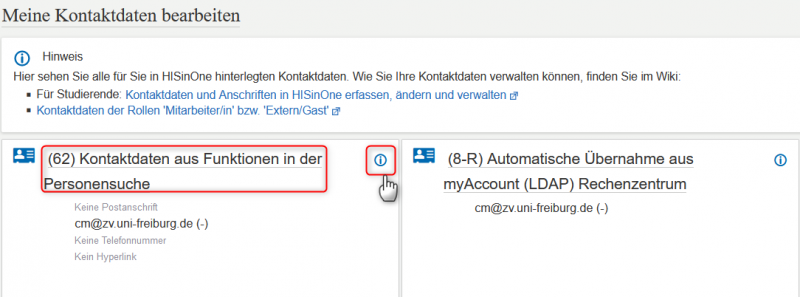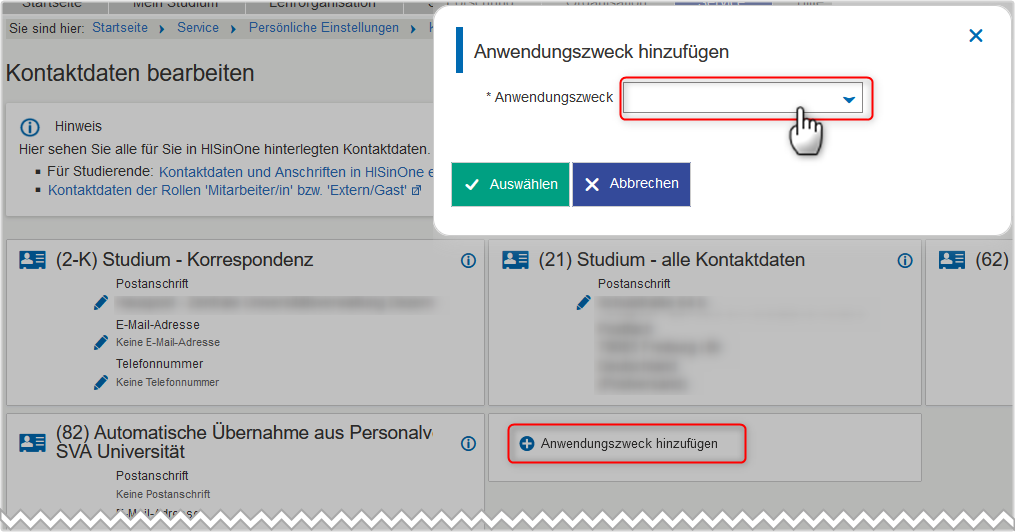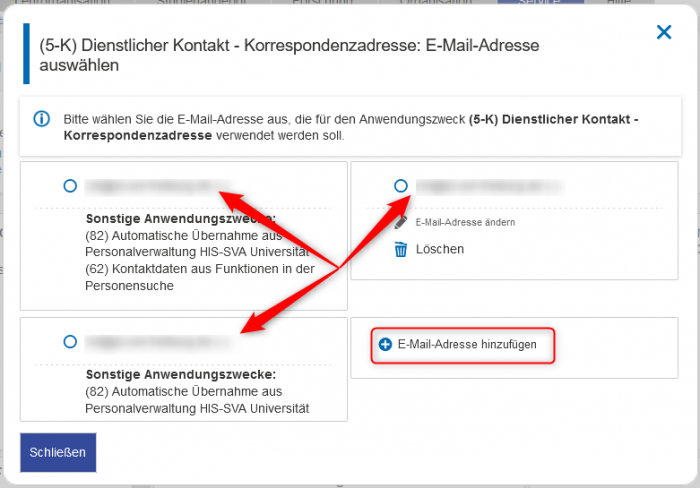Dies ist eine alte Version des Dokuments!
Inhaltsverzeichnis
Kontaktdaten bei den Rollen 'Gasthörerstudium/Sonstige', 'Mitarbeiter/in' und 'Extern/Gast'
Hier erfahren Sie, wie Sie in der Rolle 'Gasthörerstudium/Sonstige', 'Mitarbeiter/in' oder 'Extern/Gast' selbständig prüfen können, welche Kontaktdaten für Sie in HISinOne erfasst sind und wie Sie Ihre Kontaktdaten ändern können.
Grundsätzlich kann auch die zuständige Personenverwaltung die Kontaktdaten sehen und bei Bedarf bearbeiten.
FAQ: Wann ist eine Emailadresse in HISinOne notwendig? ⇒ Eine Emailadresse wird in folgenden Fällen benötig:
- Sie möchten Emailbenachrichtigungen zu gestellten Raumanfragen erhalten.
- Sie möchten als Lehrperson oder Prüfer/in eine Serien-Email an Teilnehmer:innen Ihrer Veranstaltung/Prüfung/Studienleistung versenden.
- Sie möchten als Veranstaltungsteilnehmer:in Benachrichtigungen erhalten.
FAQ: Ich habe mehrere Dienst-Emailadressen in HISinOne. Wie kann ich steuern, an welche davon Benachrichtigungen aus HISinOne geschickt werden? ⇒ Bei mehreren Dienst-Emailadressen, können Sie eine Email als bevorzugte Dienstkorrespondenzadresse hinterlegen, an welche dienstliche Benachrichtigungen aus HISinOne (Raumanfragen, Prüfungsverwaltung) gesendet werden.
Auch hilfreich
- Sind Sie auch Studierende/r? Dann schauen Sie bitte hier weiter:
Kontaktdaten und Anschriften in HISinOne erfassen, ändern und verwalten
Wo finden Sie Ihre Kontaktdaten?
In der Rolle 'Gasthörerstudium/Sonstige', 'Mitarbeiter/in' oder 'Extern/Gast'
- bis 24.01.2023 unter dem Menüpunkt
Service → Persönliche Einstellungen → Kontaktdaten bearbeiten - Mit dem Klick auf das i-Symbol erfahren Sie weitere Details.
Möchten Sie Ihre Kontaktdaten ändern?
Sind Sie aktuell auch Studierende*r? Dann beachten Sie bitte eine ausführliche Anleitung für diese Rolle inkl. der Anwendungszwecke (2-K) Studium - Korrespondenz, (21) Studium - alle Kontaktdaten und (2-R) Studium - Mailbox Rechenzentrum :
Kontaktdaten und Anschriften in HISinOne erfassen, ändern und verwalten
| Kachel (Anwendungszweck) | Kontaktänderung |
|---|---|
| (3-K) Promotion - Korrespondenz | Adresserfassung und Adressänderung für Promovierende und Promotionsinteressierte |
| (5-K) Dienstlicher Kontakt - Korrespondenzadresse | Eigenständig in HISinOne unter 'Kontaktdaten bearbeiten', s. Abschnitt unten. |
| (6-P) Personensuche - Kontaktdaten direkt bei der Person (ohne Zuordnung zu einer speziellen Funktion) | Eigenständig in HISinOne unter 'Kontaktdaten bearbeiten', s. Abschnitt unten. |
| (62) Kontaktdaten aus Funktionen in der Personensuche | Kontaktdaten aus Funktionen in der Personensuche. Anwendungszweck wird automatisch gesetzt, wenn Kontaktdaten bei Funktionen hinzugefügt oder editiert werden. |
| (8-R) Automatische Übernahme aus myAccount (LDAP) Rechenzentrum | Eigenständig in myAccount. Login mit dem betroffenen Uni-Account. |
| (82) Automatische Übernahme aus Personalverwaltung HIS-SVA Universität | Über das Personaldezernat (D3). |
| (83) Automatische Übernahme aus Personalverwaltung SAP HR Uniklinik | Über die Personalverwaltung der Klinik. |
| (84) Automatische Übernahme aus IDM PH Freiburg | Über die PH Freiburg. |
| (90) Temporäre Adressen Diese Kontaktdaten konnten beim Umstellen des Adresskonzeptes nicht automatisch zugeordnet werden. | Eigenständig in HISinOne unter 'Kontaktdaten bearbeiten' löschen oder dem dienstlichen Kontakt zuordnen, s. Abschnitt unten. |
Wie erfassen Sie bevorzugte dienstliche Korrespondenzadresse
Damit dienstliche Email-Benachrichtigungen (z.B. zu Raumafragen oder in der Prüfungsverwaltung) an eine von Ihnen bestimmte Email-Adresse verschickt werden, können Sie eine bevorzugte dienstliche Korrespondenzadresse hinterlegen. Dazu gehen Sie wie folgt vor:
- In der Rolle 'Mitarbeiter/in', 'Gasthörerstudium/Sonstige' oder 'Extern/Gast' rufen Sie den Menüpunkt
Service → Persönliche Einstellungen → Kontaktdaten bearbeitenauf. - Danach erscheint die entsprechende Kachel in der Übersicht und mit dem Klick auf das Stift-Symbol können Sie E-Mail, Telefonnummer oder Postanschrift editieren.